와탭(Whatap)에 대해서는 이전 글을 읽고 오시면 어떤 서비스인지 감을 잡으실 수 있습니다.
- 2015년 1월 11일 너무 쉬운 서버 모니터링: [1] 와탭(WhaTap) 소개 및 설치
- 2015년 1월 20일 너무 쉬운 서버 모니터링: [2] 와탭(WhaTap)의 모니터링 기능에 빠져보자
매우 효율적인 서버 모니터링 UX를 제공하는 와탭(Whatap)! 한 달 이상 사용하다 보니 조금 개선했으면 하는 점이 있더군요. 물론 계속 업데이트되고 있으니 관리자를 위한 편의 기능이 계속 향상되리라 생각합니다. 현 상태에서 제가 와탭을 사용하며 느낀 점을 정리해봤습니다. 제가 잘 파악하지 못해 이미 업데이트 되거나 기능이 추가된 경우가 있을 수 있습니다. 주로 인터페이스와 홈 페이지에 대한 개선 사항을 적어봤습니다. 원하는 바를 알기 쉽게 이미지로 표현했습니다. 앞으로도 계속 발전했으면 좋겠습니다. ![]()
첫 화면과 홈 페이지에서…

▲ Whatap.io 홈 페이지에서 [무료 가입하기] 우측에 [로그인] 단추를 만들어줬으면 좋겠습니다. 좀 더 빠르게 콘솔 화면에 들어갈 수 있을 것 같습니다.
설치 및 에이전트 개선…
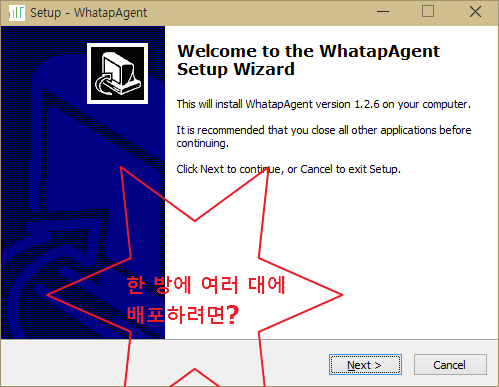
▲ 수많은 컴퓨터에 간단히 배포하려면? Workgroup, Active Directory 환경에서 일괄 배포가 가능한 msi 패키지 제공하면 좋겠죠. 라이선스 키 입력 자동화가 포함 되면 관리자는 행복할겁니다. ^^

▲ 처음 설치할 때 서버에서 어떤 정보들을 수집하는지 알려주면 괜찮을 것 같습니다. 서버 관리자들을 안심시킬, 세심한 배려가 필요하죠. 설치 완료 시 Readme.txt 텍스트 파일을 열어 보여주는 것도 좋습니다.

▲ 모니터링이 잘 되고 있다는 진단 도구가 있으면 좋을 것 같습니다. 가끔 제대로 모니터링이 되고 있나 궁금할 때가 있더군요. 모니터링의 모니터링이라니 조금 이상하긴 하지만… 또는, 모니터링이 제대로 되지 않는다는 것을 ‘서버’ 콘솔에서 보여주면 좋겠습니다.
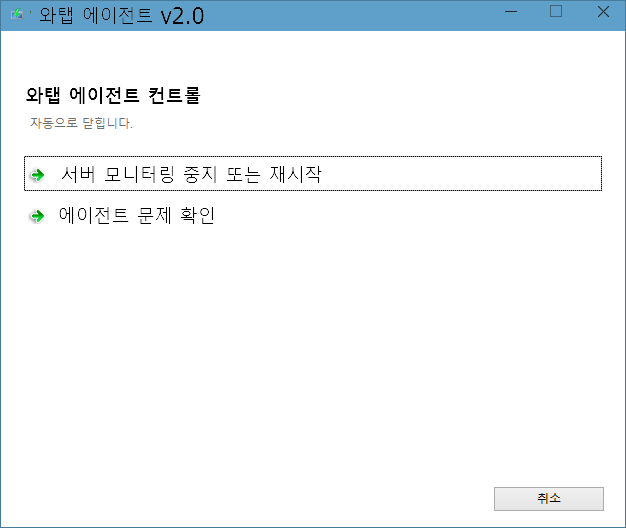
▲ 에이전트를 컨트롤할 수 있는 GUI가 있으면 편리할 것 같습니다. 서버 모니터링을 중지한다거나… 다시 설치할 때 유용하겠지요.
(또는… 와탭 GUI로 서버를 원격에서 컨트롤하는 기능이 들어 있다면?? 아주 미래적일 것 같네요. 요즘 들어 S.F. 영화를 많이 봐서 그런지 공상만 늘어갑니다…^^;)
‘대시보드’ 화면에서…

▲ 월별 보기(월 중에 언제 오류나 서버 중단이 있었는지 확인 가능) 화면이 제공되면 좋겠습니다. 어느 시점에 문제가 많이 일어나는지 확인 가능할 겁니다. 오류가 난 일자를 통계적으로 분석해, 미리 서버에 부하가 몰릴 때를 예측할 수 있다면 더할 나위 없겠지요.
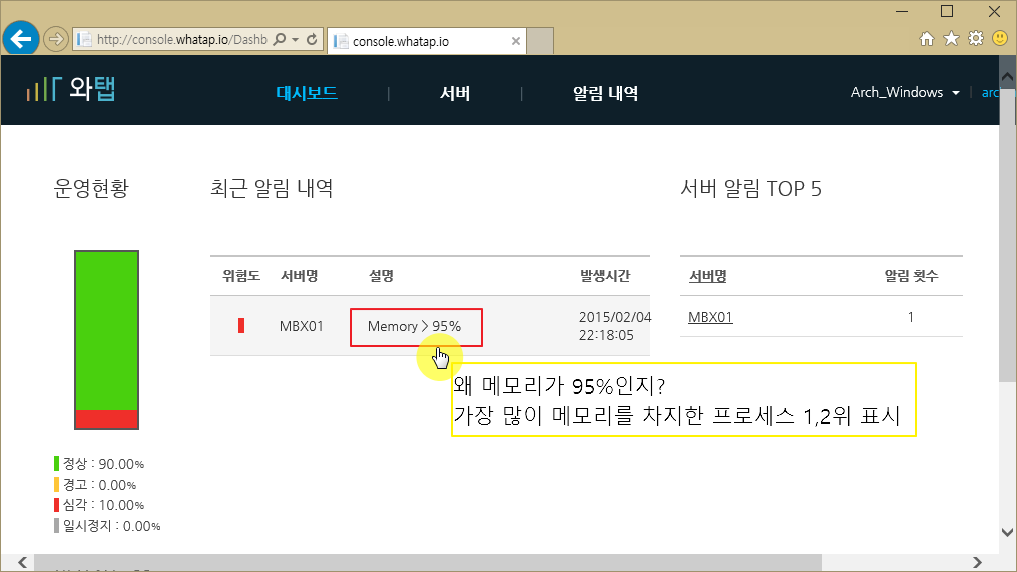
▲ 서버 상태가 심각이라면? 왜 심각인지 바로 확인 가능했으면 좋겠습니다. 만약 메모리 사용량이나 CPU 사용량 등이 급격히 변했을 때 해당 상황에서 1,2위를 차지한 특정 프로세스가 무엇이었는지 곧바로 볼 수 있으면 도움이 될 것 같네요. 단순히 모니터링만 하는 것이 아니라 문제에 대한 진단을 내릴 수 있는 근거 자료가 주어진다면 아주 훌륭할 겁니다.(SMS나 메일 알림에서도 응용 가능)
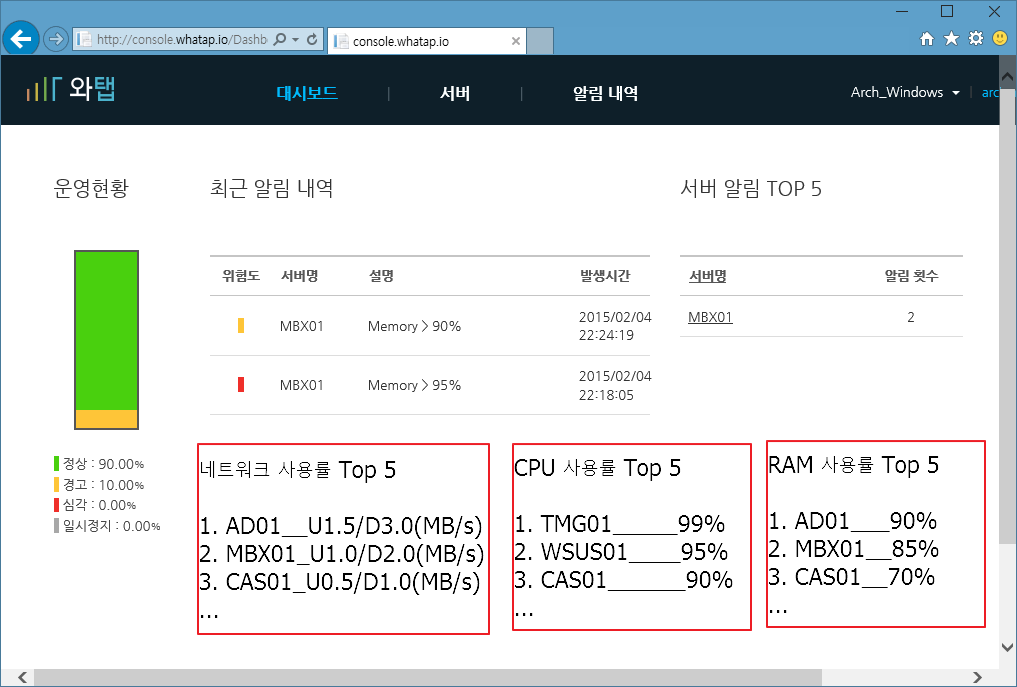
서버 대시보드에서 네트워크 트래픽이 어디에서 몰리는지도 볼 수 있으면 좋겠습니다. 순위라든가 사용량(업/다운로드)을 보여줘도 아주 만족스러울 것 같습니다.
‘서버’ 화면에서…
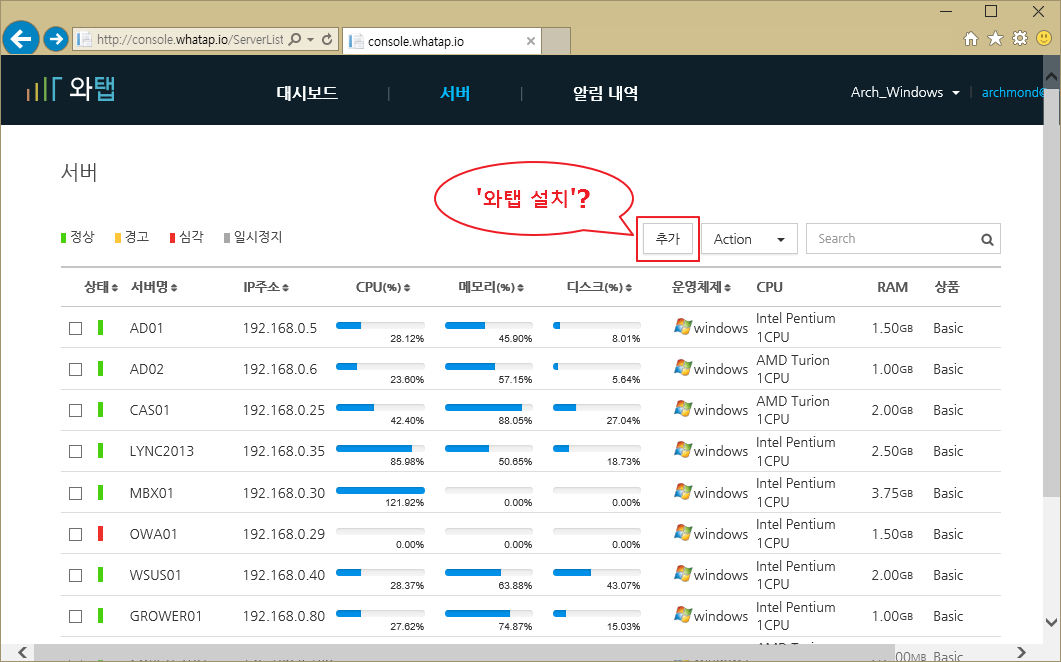
▲ ‘와탭 다운로드’ 링크를 찾기가 힘들었습니다. ‘추가’ 단추를 ‘와탭 설치’나 ‘서버 추가’ 정도로 바꾸면 어떨까요?
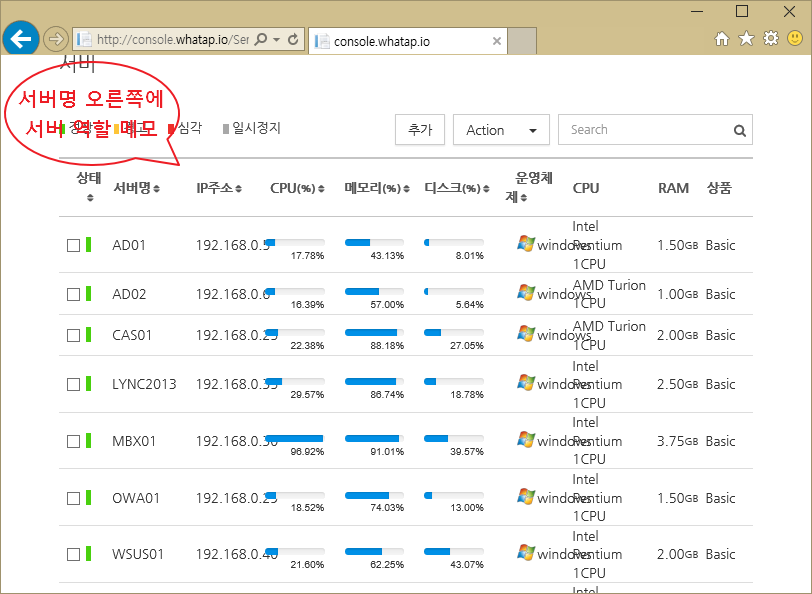
▲ 서버의 중요 역할(IIS, SQL, 파일 공유 등)에 대한 정보도 함께 볼 수 있으면 좋겠습니다. 어떤 역할을 하는 어떤 서버라는 것을 서버 목록에 써놓을 수 있으면 좋을 것 같네요.

▲ 서버를 개별적으로 선택할 수도 있지만, 전체 선택도 가능했으면 좋겠습니다.

▲ ‘일시 정지’는? 서버가 오랫동안 사용되지 않을 때 쓰면 좋은 기능인가요? 모니터링 일시정지나 해지 등의 작업을 하면 서버에 설치된 에이전트는 어떻게 동작하는지 궁금합니다. 해당 기능에 대한 정확한 도움말이 필요해 보입니다. 서버에 응답이 없는 상태로 계속되면 와탭에서 어떻게 반응을 하는지도 알 수 있으면 좋겠네요.

▲ 서버 등록일이나 서버의 총 동작 시간(Uptime)을 알 수 있었으면 좋겠습니다. 서버가 얼마나 오랫동안 문제 없이 동작했는지 판별하는 기준이 되기도 하니까요.(또는 업데이트가 얼마나 밀렸는지 알 수 있는 척도가 되기도 합니다.![]() )
)
‘알림 내역’ 화면에서…

▲ 서버 내역을 일괄로, 혹은 같은 서버별로 체크하여 비슷한 건에 대해 처리내역을 한 방에 완료할 수 있으면 좋겠습니다. 알림 목록에 많이 쌓이다 보면 어떤 것이 무슨 알림이었는지 세밀하게 보지 못하게 되더군요.
그 외에…

▲ 서버 정보 페이지(운영체제 버전, 메모리, CPU 등 스펙에 관한 것만. 사용량 제외)를 한 번에 볼 수는 없을까요? 위 화면은 아주 조잡하게 만들긴 했습니다만…ㅎㅎ
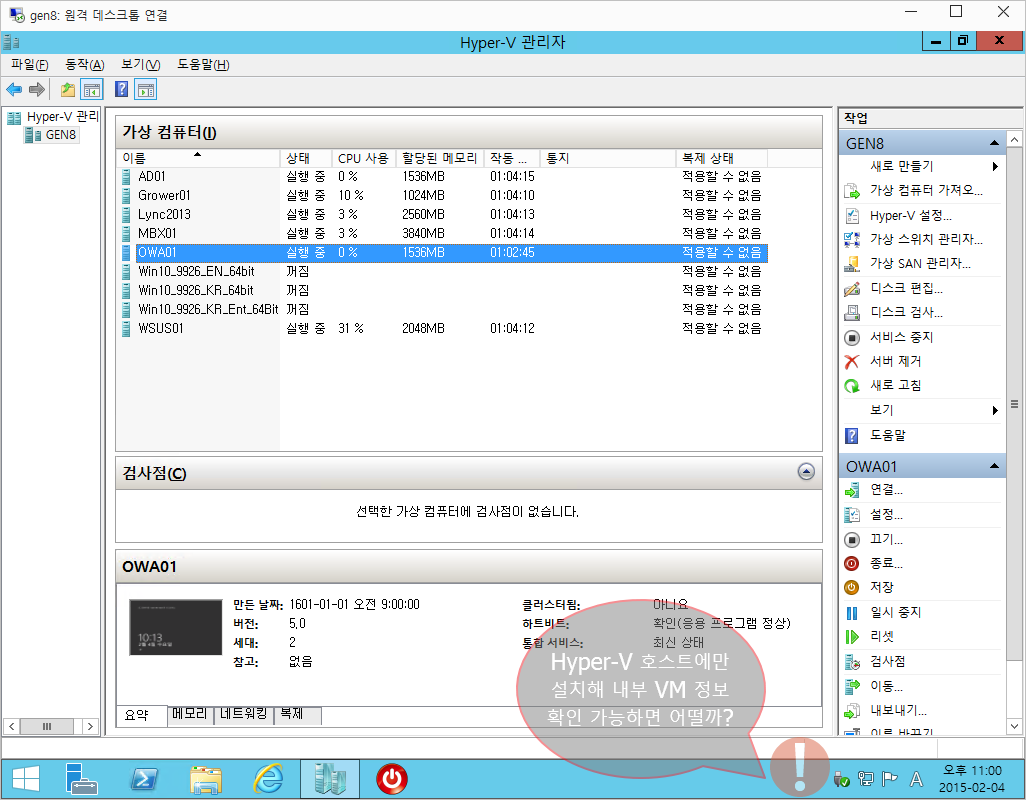
▲ 마이크로소프트의 가상화 플랫폼을 사용하고 있어서 그런지, Hyper-V 호스트에만 설치해 내부의 가상 컴퓨터를 들여다볼 수 있게 하면 좋겠다는 생각이 들었습니다. 기술적으로 좀 힘들 것 같긴 하네요…
마지막으로, 와탭 웹 사이트에 자주 묻는 질문/답변을 모은 페이지가 있으면 좋겠습니다. 작년 연말부터 한 달 정도 사용하면서 메모했던 부분은 이 정도입니다. 혹시나 여기서 체크한 부분들이 향상된다면 정말 기분 좋을 것 같네요.![]()
※ 다음 번 포스트에서는 와탭을 스마트폰이나 패드에서 사용했던 경험을 살펴보겠습니다. 항상 좋은 서비스 제공해주셔서 고맙습니다.
관련 링크
와탭 사용자 그룹
- 와탭 사용자 모임 – Facebook
보도자료
- 서버모니터링도 스마트하게 “와탭” 모바일 모니터링 APM서비스 출시 – Platum
- 모바일앱으로 서버모니터링 하는 와탭 ‘인기’ – 베타뉴스




